Hvordan redusere bildestørrelsen på iPhone og Mac
Miscellanea / / August 04, 2021
Annonser
iPhone og Mac kan være litt vanskelig når det gjelder filstørrelse og dimensjoner. Dette blir et problem når du trenger å sende bilder som kreves for å være av en viss størrelse. Hvis du sitter fast i en slik situasjon, så er det en gjennomgang for å redusere bildefilstørrelsen på iPhone og Mac-enheter.
Noen ganger må du redusere filstørrelsen før du laster den opp til noen steder som en jobbsøknad eller en college-applikasjon etc. Men filstørrelsen til et gjennomsnittlig bilde vil være rundt 2 til 4 megabyte. Dette gjør det vanskelig fordi de fleste nettsteder og portaler bare tillater opptil 1 MB. Noen går til og med ned til 200 til 500 Kb i størrelse. Så i så fall må du redusere filstørrelsen på bildet på en eller annen måte.
Hvis du har en mac eller en iPhone og lurer på hvordan du kan redusere filstørrelsen i den, så les denne artikkelen. Fordi i denne artikkelen skal vi demonstrere hvordan du kan redusere filstørrelsen på bildet ditt på både Mac og iPhone.
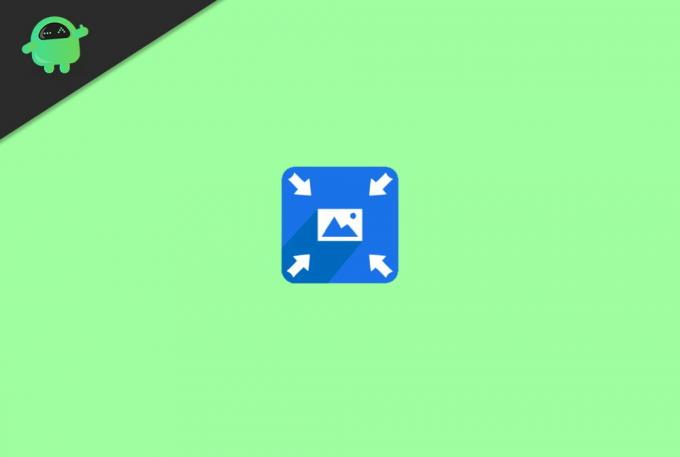
Annonser
Innholdsfortegnelse
- 1 Hvordan redusere bildestørrelsen på Mac
-
2 Hvordan redusere bildefiler i iPhone
- 2.1 Send deg bildet via e-post
- 2.2 Bruke Whatsapp
- 2.3 Bruke andre apper
- 3 Konklusjon
Hvordan redusere bildestørrelsen på Mac
Faktisk blir prosessen enklere hvis du har en Mac. Slik kan du redusere en bildefilstørrelse i mac:
- Åpne bildet i forhåndsvisningsapplikasjonen på din Mac.
- Klikk nå på Verktøy og velg Juster størrelse.
- Til slutt velger du alternativet “Resample Image”.
- Skriv inn en liten verdi i oppløsningsfeltet.

(Bildekreditter: Business Insider)
Den endelige oppløsningen vises nederst. Hvis endringen er ok, klikker du på det er det bildet blir konvertert til en mindre størrelse.
Hvordan redusere bildefiler i iPhone
Selv om det ikke er noen apper eller funksjoner på iPhone som kan redusere filstørrelsen på bildet eller bildet ditt, er det imidlertid mange løsninger du kan gjøre for å redusere bildestørrelsen på iPhone. En av dem inkluderer følgende metode.
Annonser
Send deg bildet via e-post
Siden når du legger ved bildefiler til e-posten, kan iPhone endre størrelsen på bildet slik at det passer inn i e-posten. Så vi kan bruke denne funksjonen og sende oss bildet via e-post for å redusere det.
- Åpne bildet i Photos-appen på iPhone.
- Trykk nå på delingsikonet og velg Mail fra alternativene.
- Du bør få et alternativ å velge mellom små, mellomstore og store. Velg den som passer ditt behov.
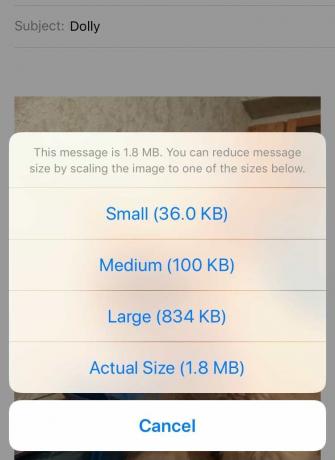
(Bildekreditter: discussions.apple.com) - Deretter skriver du inn e-postadressen din i adressefeltet.
- Trykk på send, og du skal motta en e-post med vedlegget.
Du kan lagre vedlegget på telefonen og bruke det til dine behov.
Bruke Whatsapp
I så fall kan du også bruke WhatsApp for å redusere filstørrelsen. Hvis du sender et bilde til Whatsapp, vil WhatsApp redusere filstørrelsen for å spare båndbredde og tid. Du kan også bruke denne funksjonen og sende bildet til en av vennene dine og be dem sende det igjen til deg. Deretter kan du bruke det konverterte bildet til hvilket formål du trenger det.
Bruke andre apper
Hvis du ikke liker å sende en kopi av bildet til deg selv, er det mange apper tilgjengelig på iPhone som kan ta vare på størrelsen på bildet. Det er mange apper tilgjengelig for iPhone. Men en enkel app som mange bruker og anbefaler er Compress Photo-appen.
Annonser
Det er mange nettbaserte bildekomprimeringsnettsteder som tilbyr tjenester som er gratis å komprimere og beskjære bilder. Hvis ingen av metodene ovenfor virker levedyktige for deg, kan du dra nytte av slike gratis nettsteder. Det er en enkel og rask metode for å komprimere bilder på iPhone eller iPad.
Konklusjon
Dette var noen metoder du kan prøve å redusere bildene dine på Mac eller iPhone. Det er enkelt for mac-brukere, siden det er et alternativ i selve forhåndsvisningsappen. Det er imidlertid ikke det samme tilfellet for iPhone-brukere. Men som du kan se, har vi også nevnt noen løsninger. Husk å bruke dem.
Redaktørens valg:
- Hvordan slå på eller av AirDrop på en Mac?
- Hvordan administrere abonnementer på Mac?
- Se Apple Music History på iPhone, iPad eller Mac
- Koble fra AirPods fra Mac | Hvordan fikse
- Løs problemet "Oppdater Apple ID-innstillinger" på iPhone og iPad



